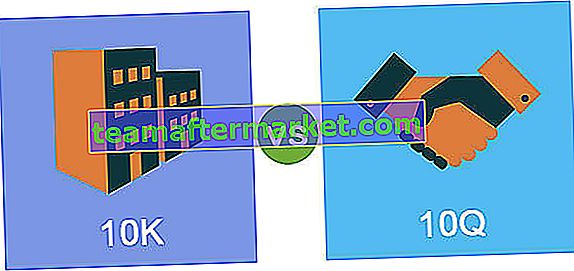SOMMA.SE Excel con più criteri
"Sumif con criteri multipli" Come suggerisce il nome stesso, SUMIF (SUM + IF) in Excel somma i valori delle celle in base alle condizioni fornite. I criteri possono essere basati su date, numeri e testo. In Excel abbiamo due funzioni sulle condizioni e sono sumif e sumifs, sumif ha la logica per lavorare con più condizioni mentre sumif usa la logica per una condizione ma ci sono altri modi in cui possiamo usare la funzione sumif con più criteri e questo è fatto utilizzando le funzioni logiche AND e OR.
Esempi
Cerchiamo di capire SUMIF con criteri multipli in Excel con l'aiuto di un esempio.
Puoi scaricare questo Sumif with Multiple Criteria Excel Template qui - Sumif with Multiple Criteria Excel TemplateEsempio 1
Supponiamo di avere i seguenti dati per le vendite di un'organizzazione. Vogliamo sommare le vendite in base a vari criteri.

Ora, se vuoi sommare le vendite solo del laptop, la formula sarà simile a:

L'intervallo è il campo "Articolo" che vogliamo confrontare con i criteri (l'elemento deve essere "Laptop" ) e "Importo totale delle vendite" è l'intervallo_somma.
Dopo aver premuto il pulsante Invio, il risultato sarà il seguente:

Tuttavia, questa formula non è molto utilizzabile in quanto l'utente che non sa molto di MS Excel, non sarà in grado di utilizzare questo foglio. Come puoi vedere, abbiamo specificato letteralmente "Laptop" per l'argomento dei criteri. Dobbiamo fornire il riferimento di una cella in cui dobbiamo digitare il valore o possiamo creare un menu a discesa.
Per fare lo stesso, i passaggi sono:
- Seleziona la cella F5 dove avevamo scritto "Laptop" . Elimina la parola scritta. Vai alla scheda Dati -> Convalida dati nel comando Excel in Strumenti dati

- Scegli la convalida dei dati dall'elenco.

- Scegli "Elenco" per "Consenti" Digita "Laptop, tablet, cellulare" per la finestra "Sorgente" poiché questi sono i nostri prodotti unici. Fare clic su OK .

Il menu a discesa è stato creato.

- Dobbiamo apportare una piccola modifica alla formula che è di fornire il riferimento della cella F5 per i "criteri"

Ora, ogni volta che modifichiamo il valore della cella F5 selezionando dal menu a discesa, "Importo totale vendite" viene modificato automaticamente.

Esempio n. 2
Supponiamo di avere il seguente elenco di prodotti di un marchio e il suo valore di vendita totale.

Vogliamo aggiungere il valore dove il nome dell'elemento contiene "top" .
Per fare lo stesso, la formula sarebbe

E la risposta sarà

Questa formula ha aggiunto il valore per "Laptop", "Desktop" e "Laptop Adapter" .
Esempio n. 3
Supponiamo di avere il seguente elenco di prodotti di un marchio e il loro valore di vendita totale.

Vogliamo aggiungere il valore in cui il nome dell'elemento contiene "*" poiché abbiamo utilizzato * per indicare elementi speciali in cui c'è più margine.
"*" È un carattere jolly in Excel, ma se abbiamo bisogno di trovare questo carattere, allora dobbiamo usare il carattere di escape che è tilde (~) per sfuggire al vero significato di questo carattere.
La formula sarebbe simile a:

Come puoi vedere, abbiamo utilizzato "* ~ **" come criterio. Il primo e l'ultimo asterisco sono stati scritti per indicare che l'asterisco può essere ovunque nel nome del prodotto. Può essere il primo carattere, l'ultimo carattere o qualsiasi carattere intermedio.
Tra l'asterisco, abbiamo utilizzato un segno tilde (~) con un asterisco (*) per i nomi dei prodotti contenenti il segno asterisco.
Il risultato sarebbe il seguente:

Cose da ricordare
Possiamo utilizzare vari tipi di operatori specificando i criteri:
- > (Maggiore di)
- <(Minore di)
- > = (Maggiore o uguale a)
- <= (Minore o uguale a)
- = (Uguale a)
- (Non uguale a)
- * (Un carattere jolly: significa zero o più caratteri)
- ? (Un carattere jolly: significa qualsiasi carattere)
Mentre si specifica intervallo_somma e intervallo di criteri per la funzione SOMMA.SE, è necessario assicurarsi che la dimensione di entrambi gli intervalli sia uguale poiché il valore corrispondente viene sommato a intervallo_somma se la condizione è soddisfatta in intervallo_criteri. Si applica anche alla funzione SUMIFS. Tutti gli intervalli di criteri e intervallo_somma devono essere della stessa dimensione.